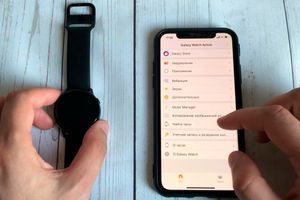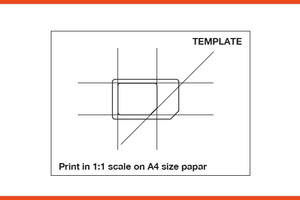Содержание
- Виды мышек
- На что обратить внимание при выборе мышки
- Как выбрать мышку для ноутбука или компьютера
- Требования к игровым мышкам
- Какую модель выбрать для работы
- Какие неисправности случаются с компьютерными мышками
Компьютерная мышь является важным периферийным устройством для каждого пользователя ПК. Если удобная клавиатура нужна для ежедневного активного пользования далеко не всем пользователям, то без качественной мышки интернет-серфинг и использование базовых функций компьютера будут не слишком удобны. Предлагаем разобраться в типах этих манипуляторов, чтобы удовлетворить любые потребности.
Виды мышек
Главное, на что обращают внимание при выборе компьютерных мышек, это их тип соединения (проводные и беспроводные) и вид сенсора (лазерный или оптический). Поговорим о них поподробнее.

Проводные и беспроводные
Несмотря на то, что технология Bluetooth стремительно развилась, проводные мыши все еще очень популярны. На то есть много причин:
- низкая цена (приблизительно на треть от беспроводных);
- более быстрая обратная связь (что особенно важно для геймеров);
- отсутствие замены батарей или подзарядки устройства.
Если вам нужна мышь для офисных нужд, то скорости отклика беспроводного устройства для вас будет предостаточно – задержка имеет значение только в супердинамических играх и вы совершенно не заметите ее при привычном использовании ПК. Имейте в виду, что придется постоянно подзаряжать девайс или изменять в нем батарейки. Рекомендуем покупать качественные батареи, например Duracell или Energizer, потому что они работают гораздо дольше. Еще лучше – купите аккумуляторные батарейки и зарядное устройство для них.
Если выбираете проводную мышку, то очень важно оценить качество шнура. Именно он является ее уязвимым местом и у недорогих девайсов очень часто переламывается и перестает работать. На проволоке должно быть качественное оплетение, а также уплотнение у выхода.
Оптические и лазерные
Споры вокруг типа сенсора мыши не стихали много лет. Только сегодня люди перестали существенно учитывать этот компонент, ведь технологии позволяют нивелировать существенную разницу, но все же она есть.
Лазерные мыши имеют меньшую оптическую точность, тратят больше энергии, но работать ими можно на любой поверхности, будь то стеклянный стол, ворсистое одеяло, ковер или многое другое. Оптические же девайсы более точные, более дешевые в изготовлении, более долговечные (лазер скорее садится), но работать ими на кровати без коврика для мышки будет очень неудобно. Все же лучше отдать предпочтение оптическим устройствам по совокупности причин.
На что обратить внимание при выборе мышки
Когда определились с типом девайса, следует обратить внимание на функционал и другие его характеристики. Некоторые из фишек достаточно полезны для всех людей, а некоторые – только для веб-дизайнеров или геймеров. Здесь следует понимать, что чем проще мышь, тем она надежнее и дешевле, поэтому покупать устройство, на котором есть «все и сразу» не всегда правильная мысль. Следует учитывать, прежде всего, свои потребности.
Размер и формат
Компьютерные мышки бывают очень разные по форме и размеру. Начнём с последнего. По габаритам они делятся на:
- большие – обычно это геймерские девайсы с большим количеством дополнительных кнопок, расположенных по всему корпусу;
- средние – мыши обычного размера, подходящие для большинства людей;
- маленькие – компактные устройства для тех, кому неудобно пользоваться мышками обычного размера, путешественников и детей.

Конечно вы сможете пользоваться любой мышью, но только метко подобранный под вашу руку девайс обеспечит комфортную работу.
Также мышки бывают разные по форме: симметричные, асимметричные, плоские, с выемкой под пальцы и т.д. Здесь уже следует выбирать в отношении своих личных предпочтений.
Характеристики сенсора
Выбирать мышку с хорошим разрешением сенсора нужно не только геймерам. Также этот показатель важен для программистов, веб-дизайнеров, художников и просто для тех, кто много работает за компьютером. Самые дешевые мыши в таких случаях будут не очень хорошим выбором, ведь сенсор будет несколько «тяжелым» и вы часто будете кликать мимо нужной зоны.
Разрешение сенсора манипулятора измеряется в dpi, dots per inch, то есть, сколько точек курсор пройдет за один дюйм (2,54 сантиметра). Современные мыши имеют dpi от 400 точек. Хотя 400 это не так много, как кажется, и лучше выбирать девайс с показателями 800-1200 точек. Больше используют только профессиональные киберспортсмены.
Важными показателями являются скорость мыши (ips) и ускорение (g). Ips отвечает за то, как быстро мышка может обрабатывать сигнал. Актуально, когда вы работаете на большом экране или играете в игры, где требуется широкий размах руки. Если ips будет низок, то быстрое перемещение курсора просто не будет регистрироваться. Цель ускорения - вычислять и ускорять курсор при его активном движении. Этот показатель очень индивидуален и к ускорению при использовании мышки нужно привыкать.
Нормальные цифры для ips и g составляют 120-150 и 20-30 соответственно. Следует отметить, что цифры сами по себе ничего не означают. Чтобы они были правдивыми, нужно покупать мыши с качественными современными сенсорами. Таковы сенсоры Avago и PixArt – именно их устанавливают в большинстве девайсов, кроме некоторых самых дешевых.
Клавиши
Некоторые люди, которые раньше пользовались мышью только с двумя клавишами и колесом между ними, очень удивляются, когда видят манипуляторы с множеством функциональных кнопок и считают, что это нелепость. На самом деле, это не так. На эти кнопки можно программировать разные команды и сочетания клавиш клавиатуры. Это очень полезно для:
- геймеры, требующие быстрой реакции на события на экране;
- вебдизайнеров и программистов, которые могут забиндовать на кнопки разные длинные комбинации клавиш;
- пользователи, которые хотят включить и выключать некоторые настройки быстро, не копаясь в системе.
Также есть мышки с цифровыми клавишами. Это особенно актуально, особенно ввиду отсутствия Numpad в большинстве современных ноутбуков. С помощью них можно быстро набирать числовой ряд, что бывает очень полезно для людей, имеющих дело с цифрами.
Настройки
Скорость и простота настройки мыши является очень важным фактором. Современные устройства часто сами устанавливают драйверы на компьютер при их подключении, включая специальную программу, где можно удобно выбрать и откорректировать нужные настройки. Там можно создать настройки для разных пользователей, игр, приложений и быстро изменять их в зависимости от потребности. При этом благодаря встроенной в мышь памяти все данные будут сохранены и перенесены на другой компьютер при подключении к нему манипулятора.

Дополнительные функции
Также есть много функций, которые не влияют на функционирование мышки напрямую, но обеспечивают более приятный пользовательский опыт. К ним можно отнести:
- подсветка – декоративный элемент, который необходим для создания хорошего геймерского сетапа;
- бесшумность клавиш – важный аспект для тех, кто работает ночью и имеет семью;
- вертикальный корпус – интересный формат мыши, который, как уверяют производители, может предотвратить возможность развития туннельного синдрома. Надо пробовать, подойдет ли он вам;
- инерционное колесо – необходимо для работы с длинными таблицами. Достаточно один раз крутить колесико, чтобы оно листало страницу вниз, пока это не остановит пользователь;
- вибрация – полезная функция для геймеров. Она не только способствует погружению в игровой мир, но также может выступать сигнализатором того, что у игрока заканчиваются патроны или HP;
- регулировка веса – с помощью дополнительных грузиков можно регулировать вес устройства;
- двойное/тройное нажатие – необходимо для некоторых рабочих или игровых нужд. Следует отметить, что в играх двойное нажатие часто наказывается блокировкой, ведь считается читерством.
Вы можете сами выбрать, нужны ли вам те или иные функции, чтобы не платить за них.
Как выбрать мышку для ноутбука или компьютера
Разделение компьютерных мышек в зависимости от типа девайсов: ноутбуков или стационарного ПК достаточно условно. Считается, что для ноутбука покупают компактные беспроводные устройства, в то время как для компьютера можно выбирать многофункциональные большие гаджеты. Однако это все сугубо вопросы вкуса и потребностей. Хотя действительно, покупая мышь для лэптопа, нужно учитывать, что вы будете его транспортировать, так что беспроводной девайс все же будет лучше.
Также можно подумать о покупке лазерной мыши для ноутбука, если вы часто работаете где-то вне дома: в парке, транспорте и т.п. Возможность использования манипулятора на любой поверхности может очень понадобиться.
Требования к игровым мышкам
К игровым мышам всегда выдвигались особые требования. Они должны быть не только функциональными, но и надежными, ведь их эксплуатируют несколько активнее, чем обычные офисные манипуляторы. Среди отличий, которые следует иметь геймерским мышкам, следует выделить:
- высокий dpi, желательно 1600;
- скорость (ips) от 120;
- ускорение (g) от 20;
- ресурс микропереключателей (он должен быть высоким, чтобы обеспечить не менее 20 млн нажатий);
- требуемое пользователю количество клавиш для биндов;
- эргономичную форму.

Также для многих геймеров важен и внешний вид мыши, ведь она является составной частью этапа и должна подходить стилистически к монитору, клавиатуре, системному блоку. Подсветка также является предпочтительной функцией. Она на 99% современных игровых мышах, но легко выключается, если вы не любитель подобных фишек.
Какую модель выбрать для работы
Выбирая периферийное устройство для офисной работы, необходимо также учесть некоторые ее особенности. Во-первых, это тип питания. Если вы выбираете беспроводную мышь, вы легко можете купить устройство на аккумуляторе. Вам будет всегда просто его подзарядить, даже просто подключив к ноутбуку. Для путешествий лучше выбирать мышки на батарейках – они и работают дольше, и подзаряжать лишний гаджет не придется.
Также учитывайте присутствие нескольких программируемых клавиш, возможность горизонтальной промотки. Это может оказаться очень полезным для более удобной работы. Владельцам компьютеров на операционной системе Apple следует не забыть проверить мышь на ее совместимость с MacOs. Некоторые устройства могут либо совсем не работать на ней, либо работать некорректно (с ограниченным функционалом).
Что касается размера мыши, то лучше, чтобы она полностью ложилась вам в руки. Малое устройство будет вызывать дополнительную нагрузку на кисть и фаланги пальцев. Такие девайсы хоть и компактны, но долго работать ими будет сложно из-за чрезмерной усталости мышц и суставов.
Какие неисправности случаются с компьютерными мышками
Компьютерные мыши, к сожалению, ломаются достаточно часто. Особенно это касается недорогих девайсов. Вызвать из строя устройства может много неисправностей:
- Проблемы с нажатием кнопок.
За качественный отзыв на клик отвечает микропереключатель – механическая клавиша, подключенная к микросхеме, посылающей сигналы к процессору. Если он сломается или плата подгорит или окислится, это может вызвать проблемы с нажатием клавиши. Для фиксации клика потребуется более сильное нажатие, регистрация кликов будет нарушена, происходить через раз или наоборот – делать даблклик и т.д. Также мышка может начать «жить своей жизнью» и открывать и закрывать окна самостоятельно.
- Отхождение контактов, потеря соединения.
Актуально для проводных мышей. Контакты проволоки могут сноситься, замкнуться, сломаться и т.д. Особенно на местах сгиба провода. Такую поломку можно отремонтировать, ведь требует только паяльника и человека, который умеет им пользоваться. Беспроводные мыши даже более низкой ценовой категории работают довольно хорошо в этом плане, ведь технология Bluetooth очень проста и надежна.
- Проблема драйверов.
Мышка может перестать работать на определенном компьютере без очевидных причин. Если это произошло, то следует подключить ее к другому ПК и попробовать снова. Когда увидите, что девайс все-таки работает, следует удалить все драйверы с первого компьютера и установить их снова. Также попробуйте изменить
USB-порт – иногда мыши не работают в определенных портах по разным причинам.
- Механический износ.
Мышь не может быть вечной. Со временем в ней хуже становятся работать клавиши, начинает плохо видеть оптический сенсор или лазер, колесо раскачивается и перестает нормально крутиться и т.д. Итак, если вашей мышке уже много лет и вы заметили, что она начала работать хуже, то не следует искать в этом какую-то конкретную причину. Скорее всего, случился банальный износ платы или деталей.

Выбирая компьютерную мышку следует понимать, что это устройство, которым вы будете пользоваться ежедневно и, возможно, много часов в сутки. Поэтому подходите ее выбору очень внимательно, учитывая все «за» и «против», тем более, что современные производители предлагают просто невероятное количество девайсов с разнообразным сочетанием функций на любой вкус и кошелек.
Кстати, если хотите найти интернет-магазин, в котором сотни моделей лучших мышок собраны в одном месте, то приглашаем вас в cma.ua. Ассортимент наших каталогов вас действительно поразит, а цены – не разочаруют. Все товары есть в наличии и готовы к отправке, поэтому приглашаем!